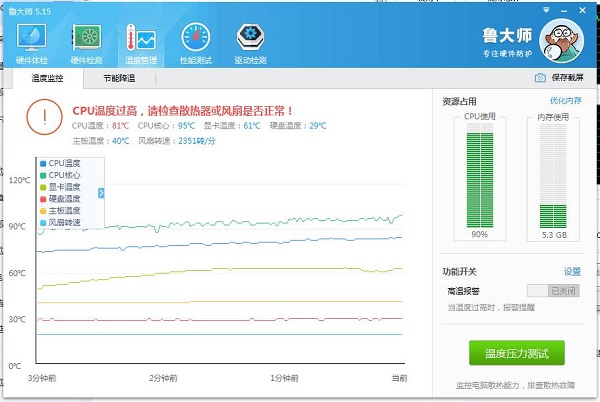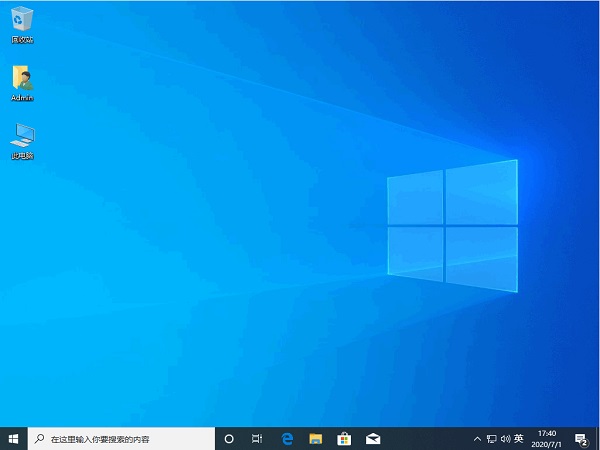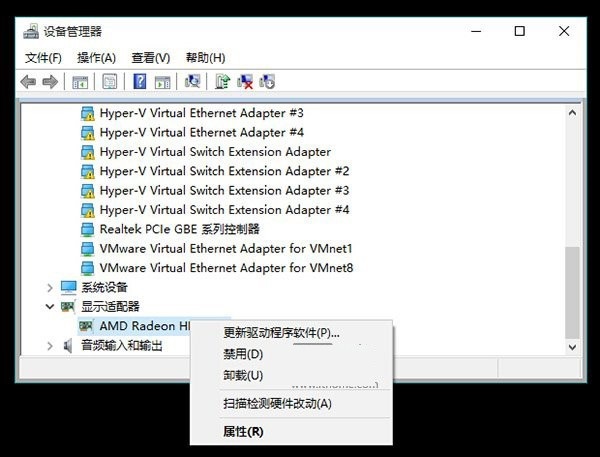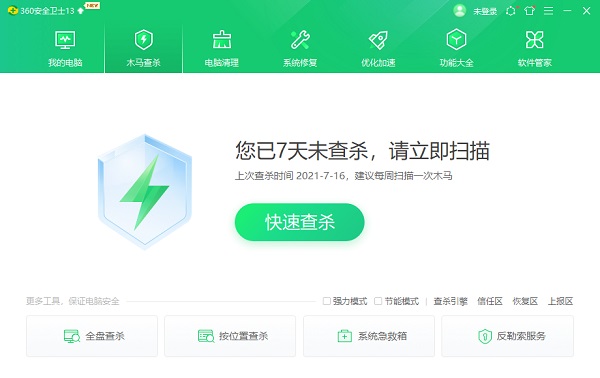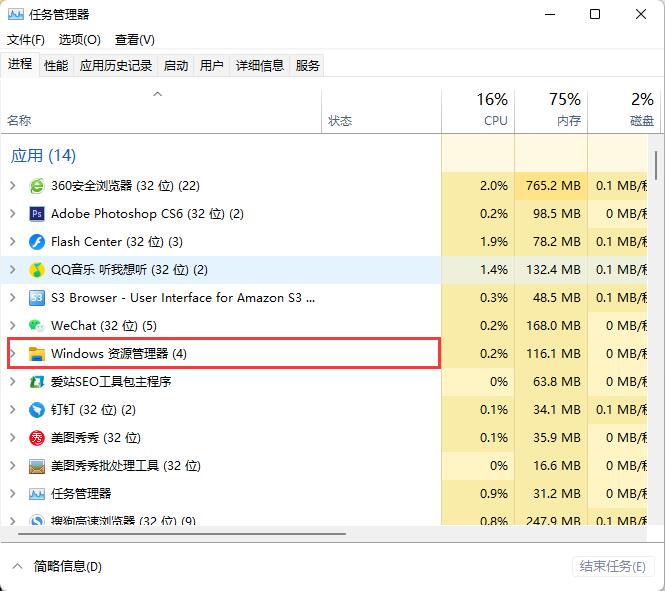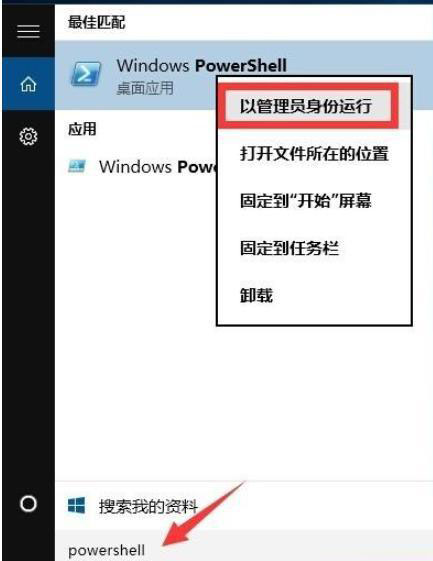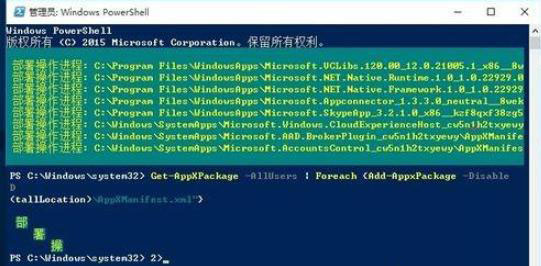Win10笔记本电脑桌面容易卡死怎么办 |
您所在的位置:网站首页 › lenovos40-70 win10开机卡死 › Win10笔记本电脑桌面容易卡死怎么办 |
Win10笔记本电脑桌面容易卡死怎么办
|
Win10系统笔记本电脑卡住不动怎么办?也许是因为软件开得太多了,或者是电脑温度过高,一般碰到这种卡死的情况也没法进行操作,只能强行长按电源键重启电脑,等恢复后再自己检查一下原因,下面就来讲讲笔记本电脑卡住不动了应该怎么检查原因,大家快来看看吧。Win10 21H2 Ghost 纯净版 2022 Win10电脑桌面容易卡死怎么解决? 1、检查电脑的运行环境,如果在温度过高的环境中运行可能会因为硬件的自我保护功能出现此类现象。
2、检查三方软件问题,是否在安装了某个程序后出现的问题,尝试更换软件版本或使用兼容模式运行,如果问题依旧,联系软件开发商协助解决。
3、检查电脑驱动问题,进入Windows设备管理器查看是否有异常的驱动,更新驱动或使用专业的驱动检测类软件尝试解决,优先进入设置-更新和安全-Windows更新,检查更新,更新所有检查到的补丁、驱动及BIOS,直至检查更新时提示为最新版,再次观察一段时间看是否还会出现此问题。
4、检查病毒、木马类恶意程序是否感染了电脑,可使用Windows defender或第三方杀毒类软件进行查杀。
Win10底部任务栏卡死无反应怎么解决? 方法一:重启“Windows资源管理器”。 直接按键盘组合键“Ctrl+Alt+Del”打开任务管理器,切换到“进程”选项卡。选中“Windows资源管理器”项,点击“重新启动”按钮。待”Windows资源管理器“重启完成后,再尝试右击任务栏。
方法二:重新“部署操作进程”。 点击桌面左下角的“Cortana”语音搜索框,输入“PowerShell”。并从搜索结果中找到如图所示的工具并右击,从其右键菜单中选择“以管理员身份运行”项。
此时将以“管理员”身份运行“Windows PowerShell”程序,将以下命令复制粘贴到命令提示符界面。并按回车以执行: Get-AppXPackage -AllUsers | Foreach {Add-AppxPackage -DisableDevelopmentMode -Register "$($_.InstallLocation)\AppXManifest.xml"}
最后耐心等待“系统部署进程”操作的完成,整个过程大概需要2至10分钟左右的时间。最后就可以尝试右击任务栏执行其它相关操作。
其实通过重装系统也能够解决大部分的系统问题。
|
【本文地址】
今日新闻 |
推荐新闻 |